AI 프레젠테이션 소개: PPT를 생동감 있는 동영상 프레젠테이션으로 변환하세요
Apr 27, 2025
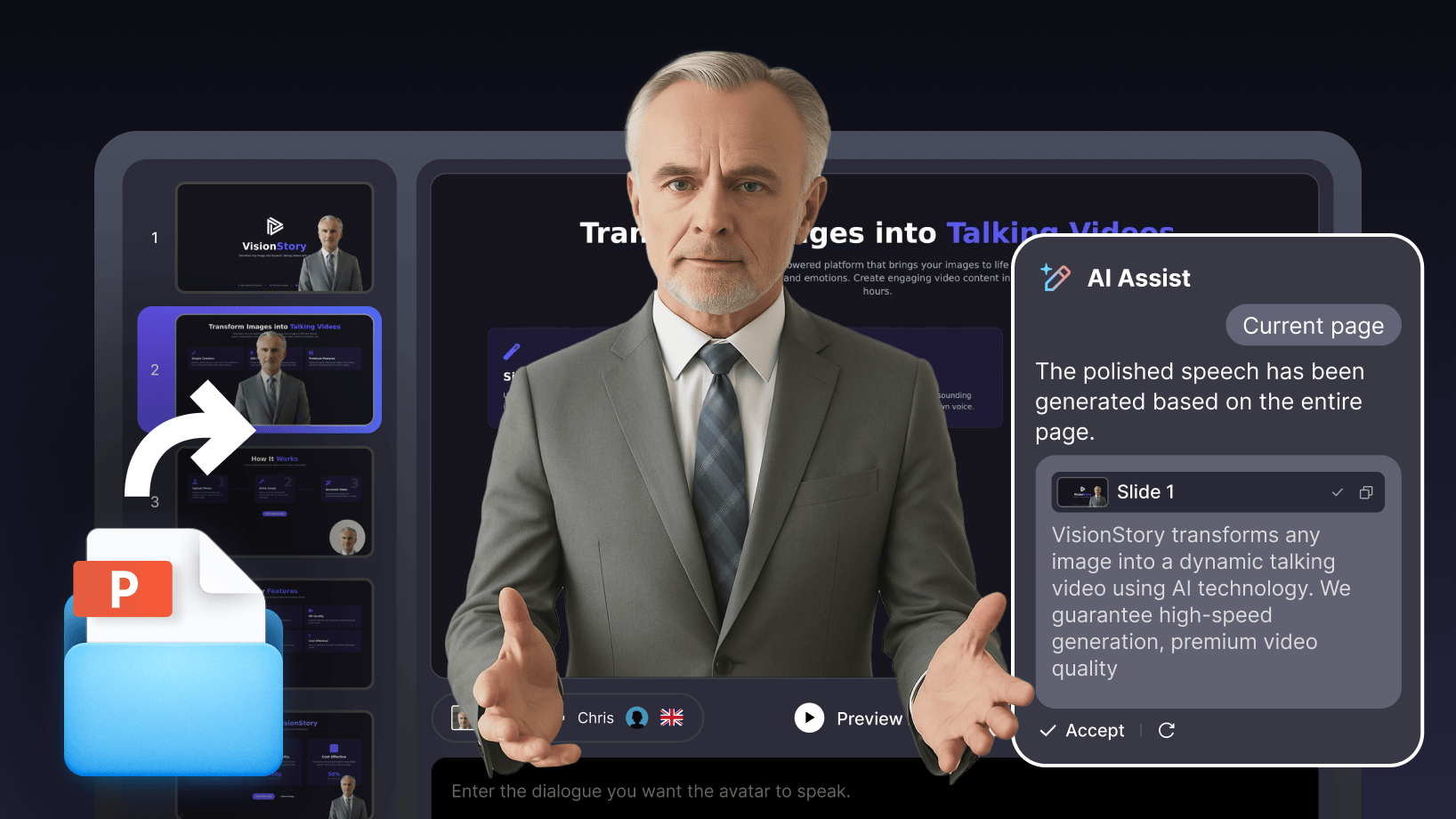
VisionStory의 AI 프레젠테이션 기능은 일반적인 파워포인트 파일을 전문적인 내레이션과 디지털 휴먼 발표자가 등장하는 동영상으로 변환해줍니다.
아래 단계별 가이드를 따라 쉽게 활용해보세요!
PPT 업로드 및 준비
AI 프레젠테이션 페이지에 접속하세요.
업로드 영역에서 드래그 앤 드롭으로 파일을 올릴 수 있습니다.
.ppt 또는 .pptx 파일을 업로드하세요. 한 파일당 최대 20장의 슬라이드를 지원합니다.
Keynote나 PDF 등 다른 형식의 파일은 먼저 .pptx로 변환해 주세요.
업로드가 완료되면 VisionStory의 AI가 슬라이드를 자동으로 분석합니다. 시각적 요소와 발표자 노트까지 모두 인식하며, 슬라이드 수와 내용에 따라 약 30초 정도 소요됩니다.
이 과정이 끝나면 다음 단계인 원고 생성이 준비됩니다.
AI로 발표 원고 초안 작성
처리가 완료되면 편집 작업 공간으로 이동합니다:
- 좌측 패널: 슬라이드 썸네일
- 중앙: 현재 슬라이드 미리보기
- 우측 패널: AI 어시스턴트 채팅창
PPT에 발표자 노트가 이미 있다면, AI가 이를 읽고 다듬거나 확장해줄 수 있습니다.
노트가 없다면, 슬라이드의 시각적 내용을 바탕으로 AI에게 각 슬라이드별 원고 작성을 요청할 수 있습니다.
원고는 슬라이드별로 하나씩 세밀하게 생성하거나, 전체 슬라이드를 한 번에 빠르게 초안으로 만들 수도 있습니다.
프로젝트 개요, 강의 자료 등 추가 문서를 업로드하면 AI가 더 정확하고 신뢰도 높은 원고를 생성합니다.
원고는 카드 형식으로 슬라이드별로 생성되어 검토가 쉽고, 클릭 한 번으로 적용하거나 자유롭게 수정할 수 있습니다.
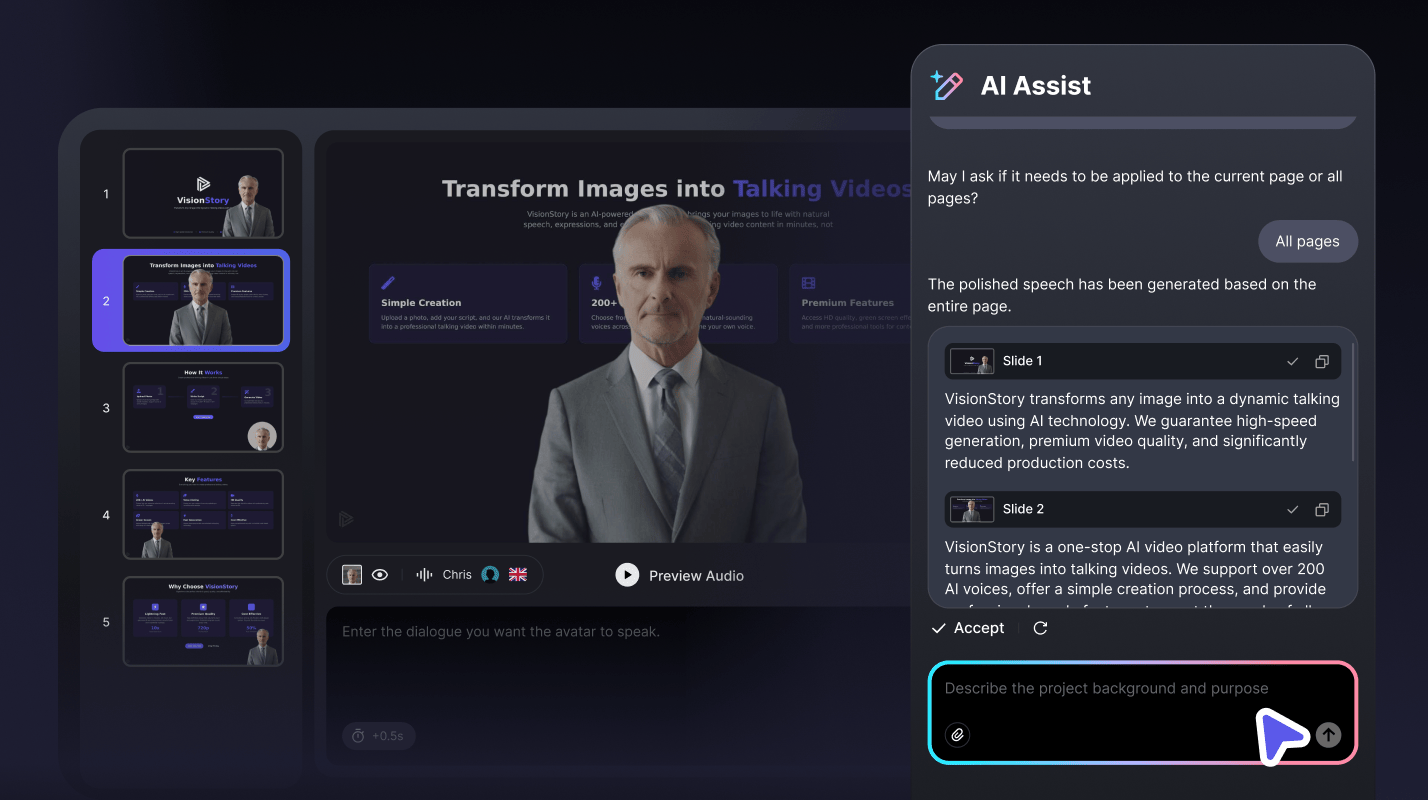
디지털 발표자 선택 및 커스터마이즈
각 슬라이드에는 중요한 내용을 가리지 않도록 디지털 휴먼 발표자가 자동 배치됩니다.
다음과 같이 쉽게 커스터마이즈할 수 있습니다:
- 내 캐릭터 라이브러리에서 다양한 아바타로 교체
- AI 음성 또는 직접 클론한 맞춤형 음성 선택
- 아바타 형태(원형/사각형) 및 배경 설정(투명, 원본, 단색) 조정
커스터마이즈는 매우 유연합니다. 아바타 설정을 복사/붙여넣기 하거나, 필요시 아바타를 숨기거나, 한 번의 클릭으로 전체 슬라이드에 적용할 수 있습니다.
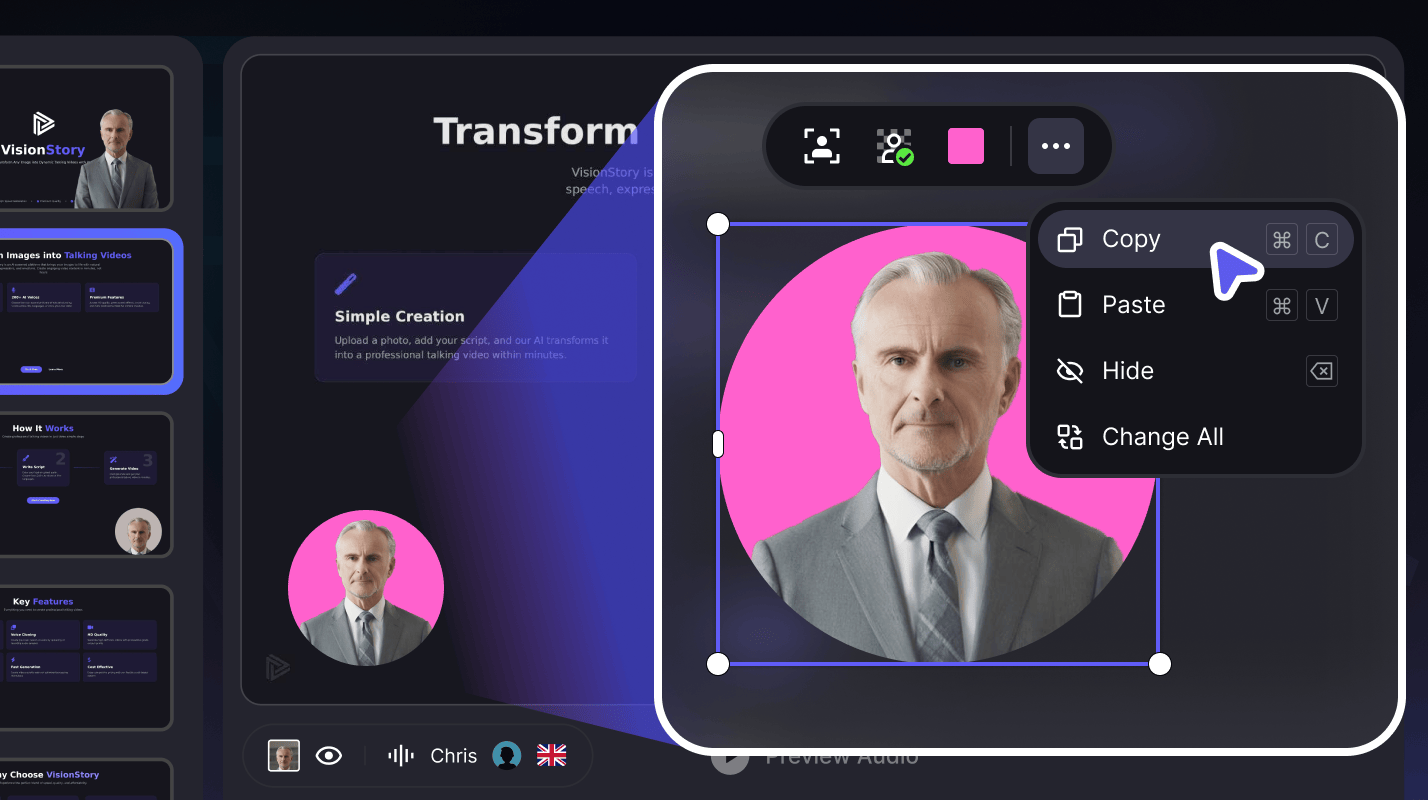
미리보기 및 동영상 생성
최종 생성 전 미리보기 기능으로 슬라이드별 오디오 내레이션과 함께 전체 프레젠테이션 흐름을 확인하세요.
(참고: 미리보기에서는 아바타가 정지된 상태로 표시됩니다.)
꼼꼼히 점검해보세요:
- 음성 원고가 자연스러운가요?
- 아바타 위치가 적절한가요?
- 수정이 필요한 부분이 있나요?
모든 내용이 만족스럽다면 생성 버튼을 눌러 최종 동영상을 만드세요.
슬라이드는 배경으로, 선택한 디지털 휴먼이 자연스러운 표정과 몸짓, 립싱크로 원고를 읽어주는 동영상이 완성됩니다.
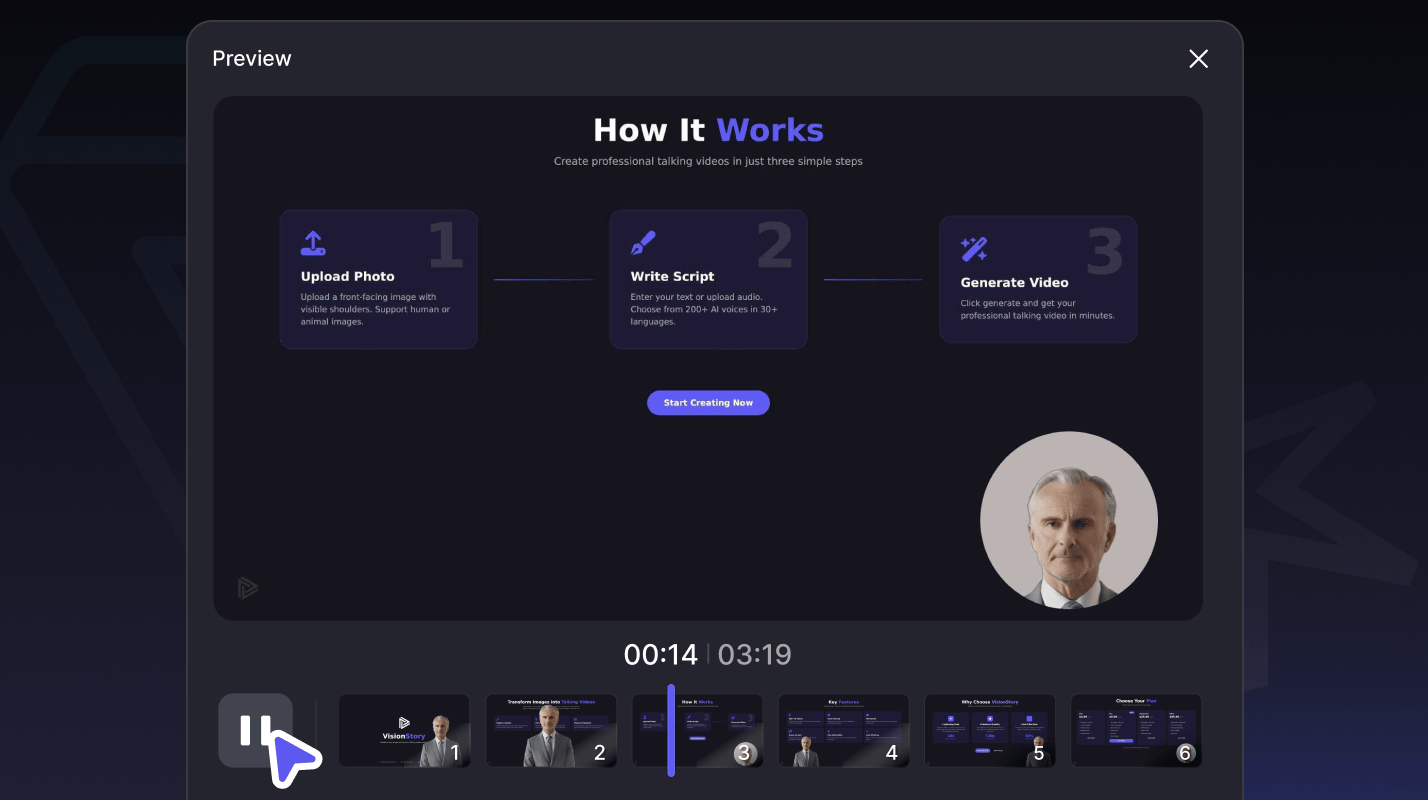
이용 등급 안내
Pro 요금제 이상: 프리미엄 AI 모델로 무제한 이용 가능
무료 요금제: PPT 1회 업로드 및 기본 AI 기능만 제공
지금 바로 AI 프레젠테이션을 이용해 VisionStory와 함께 당신의 이야기를 생생하게 전달해보세요.